Como consertar MRT.Exe High Disk e Uso da CPU no PC Windows
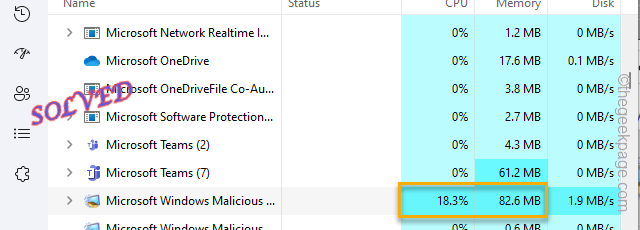
- 3127
- 587
- Arnold Murray
O MRT está consumindo uma enorme quantidade de recursos de disco e CPU em seu computador? Não é malware ou infecção por computador. De fato, é o oposto. MRT ou ferramenta de remoção de software maliciosa é uma ferramenta projetada pela Microsoft para detectar qualquer malware ou troja em sua máquina Windows na sua máquina Windows. Esta é na verdade uma versão primitiva do aplicativo de segurança do Windows, projetado para ser executado no Windows 7. Siga estas soluções para alcançar uma resolução rapidamente.
Soluções alternativas -
1. A primeira coisa que você deve verificar se uma varredura de MRT está acontecendo ou não. Geralmente, quando o MRT verifica, ele usará uma quantidade maior de CPU e energia do disco.
Se for esse o caso, tudo o que você pode fazer é esperar que o processo de digitalização seja concluído.
2. Você pode apenas reiniciar Seu sistema. Depois de reiniciar o sistema, você não verá o
Índice
- Corrigir 1 - teste para malware
- Correção 2 - Processo MRT final
- Fix 3 - Use a segurança do Windows
- Fix 4 - Baixe e execute o MRT mais recente
Corrigir 1 - teste para malware
Verifique a localização real do arquivo. Deve estar localizado no System32 diretório.
1. No começo, use o Win Key+X Teclas juntas para puxar o menu de contexto.
2. Então, toque “Gerenciador de tarefas”Para abrir esse utilitário.
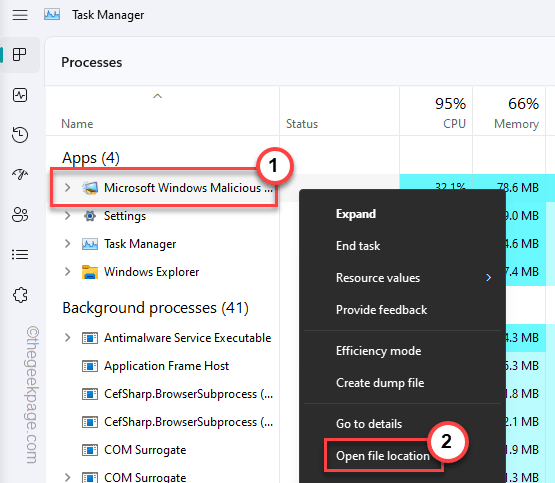
3. Quando o gerente de tarefas aparecer na tela, procure o “Ferramenta de remoção de software maliciosa do Microsoft Windows”Processo que está comendo uma grande quantidade de recursos.
4. Então, clique com o botão direito do mouse e toque em “Abrir local do Ficheiro““.
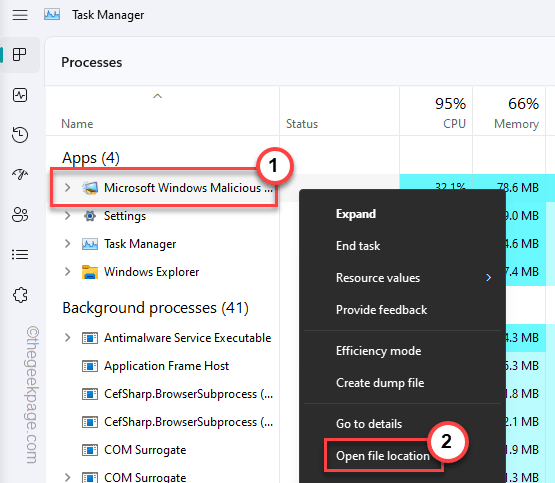
Agora, a localização da ferramenta será aberta. Então, verifique se está localizado aqui -
C: \ Windows \ System32
Se não for esse o caso, e você está encontrando em qualquer outro local, ele próprio pode ser malware.
Embora a ferramenta esteja disponível em uma versão portátil, ela pode estar em outro local. No entanto, use a segunda solução para parar e se livrar dela.
Correção 2 - Processo MRT final
O processo mais fácil é matar a ferramenta MRT do gerente de tarefas. Isso encerrará instantaneamente o processo de digitalização e liberará CPU, disco e outros recursos ocupados.
1. Se você pressionar o Ctrl+Shift+ESC teclas de atalho juntas, você pode abrir diretamente o Gerenciador de tarefas.
2. Agora, na página do gerenciador de tarefas, procure o “Ferramenta de remoção de software maliciosa do Microsoft Windows" processo. Você pode encontrá -lo no Aplicativos de fundo seção.
3. Depois de localizá-lo, toque com a direita e toque “Finalizar tarefa”Para matar.
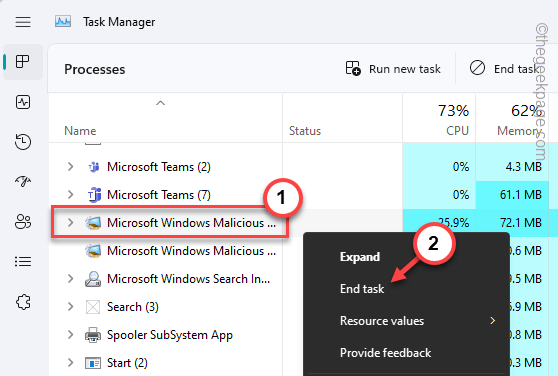
Depois de matar o processo, você não enfrentará o problema novamente.
Fix 3 - Use a segurança do Windows
Outra coisa que você pode fazer é usar a segurança do Windows para limpar seu computador.
1. Basta tocar no Tecla Windows e S Chave para trazer à tona a caixa de pesquisa.
2. Então, digite “segurança de segurança”Na caixa de pesquisa.
3. Em seguida, clique em “Segurança do Windows”Para abrir o utilitário de segurança do Windows.
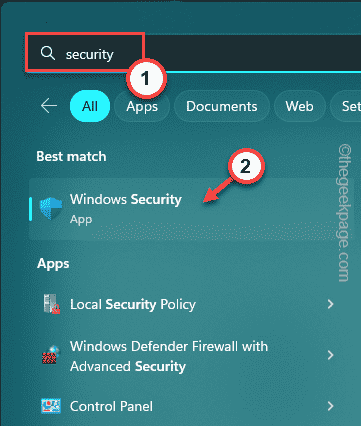
4. Quando a página de segurança do Windows abrir, clique em “Proteção contra vírus e ameaças”Para acessar isso.
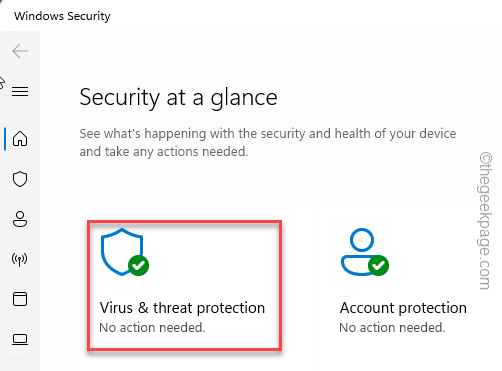
5. Na próxima página, você notará várias configurações relacionadas aos serviços de proteção.
6. Então, toque “Opções de digitalização”Para acessar isso.
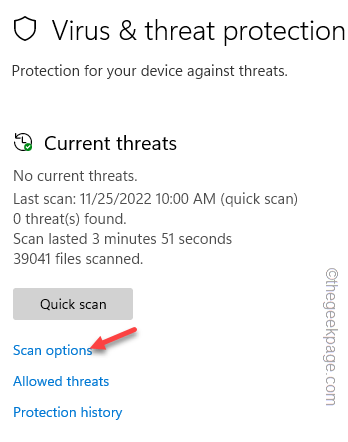
5. Em seguida, escolha “Varredura completa”Na página de configurações.
6. Depois disso, clique em “Escaneie agora”Para digitalizar os arquivos do computador quanto a vírus e malware.
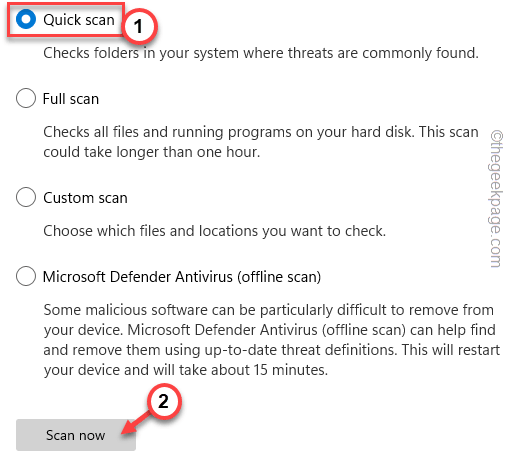
Agora, todos os seus arquivos serão verificados. Dessa forma, a segurança do Windows identificará qualquer arquivo afetado e solicitará a remoção dele.
Fix 4 - Baixe e execute o MRT mais recente
Você deve baixar e executar a ferramenta MRT mais recente para digitalizar os arquivos no seu computador.
1. Abra o Gerenciador de tarefas Do menu de contexto.
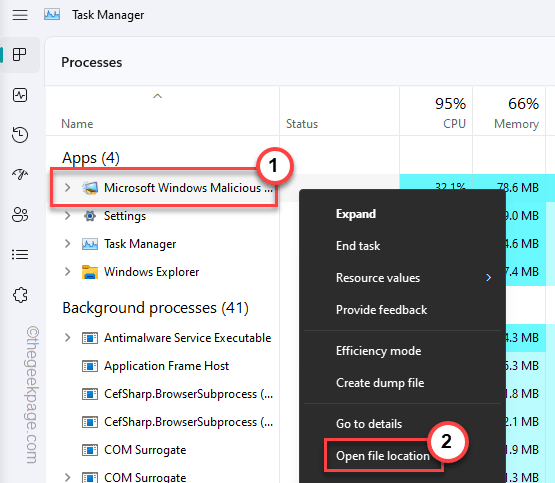
2. Quando a página do gerenciador de tarefas aparecer, encontre o “Ferramenta de remoção de software maliciosa do Microsoft Windows" processo.
3. Em seguida, clique com o botão direito do mouse e toque em “Abrir local do Ficheiro““.
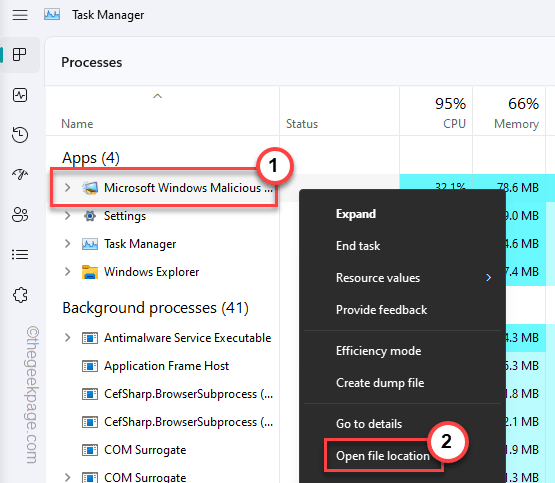
4. Depois de identificar o local, minimize o arquivo explorador. Volte para Gerenciador de tarefas.
5. Aqui, tire o mesmo processo MRT e mate-o.
6. Agora, role para baixo e procure mais Microsoft Windows Software malicioso-threads de processo relacionados e encerram esses também.
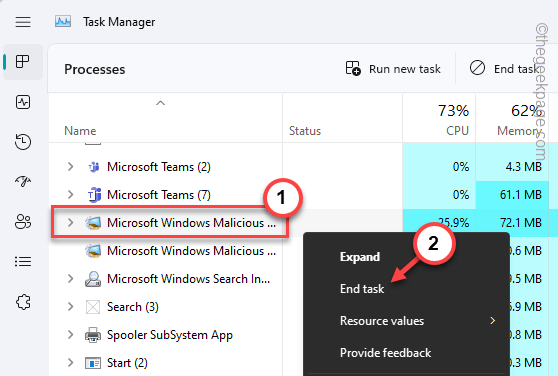
7. Então, volte para o arquivo explorador novamente.
8. Agora, selecione a ferramenta MRT e toque em “Excluir”Para excluí -lo.
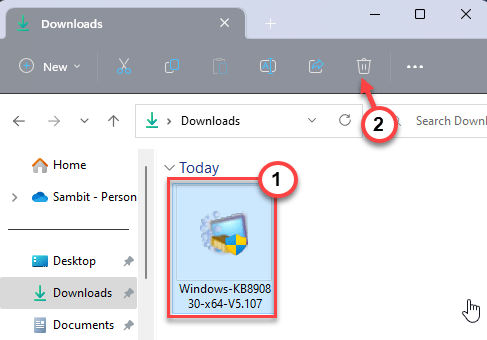
9. Em seguida, abra um navegador e vá à página da web para baixar o mais recente MRT.
10. Lá, toque “Download““.
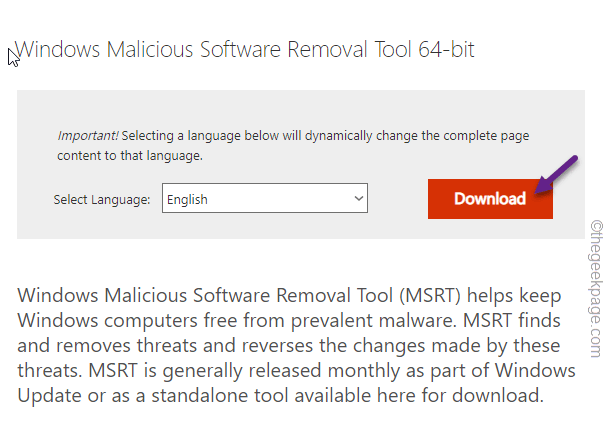
É isso! Agora, você pode usar esta ferramenta como quiser. O MRT não estará comendo enormes CPU ou recursos de disco.
- « Várias guias abrindo no Microsoft Edge na correção de inicialização do sistema
- Como desativar o endereço de e -mail para preenchimento automático no Gmail »

